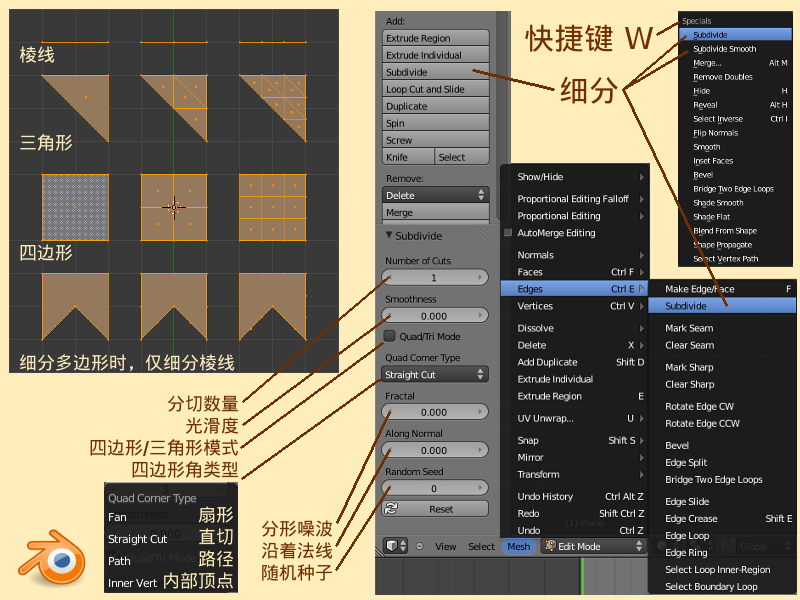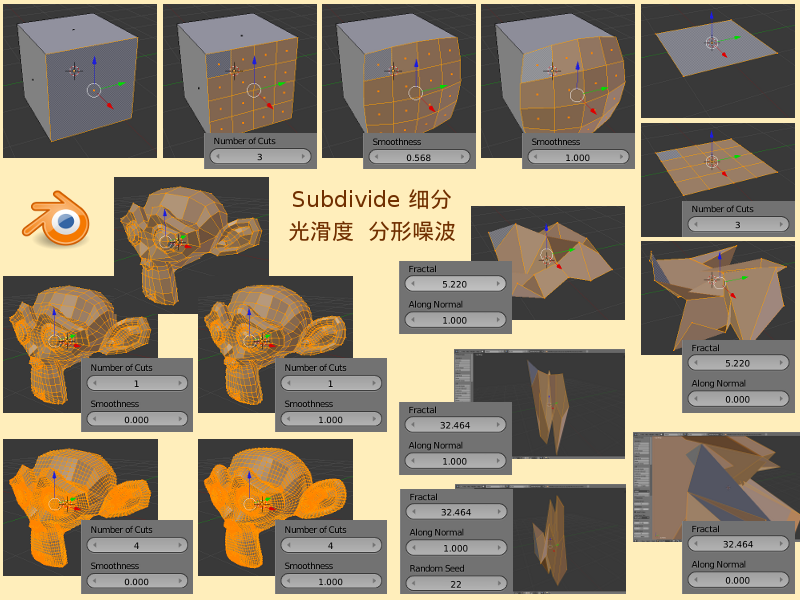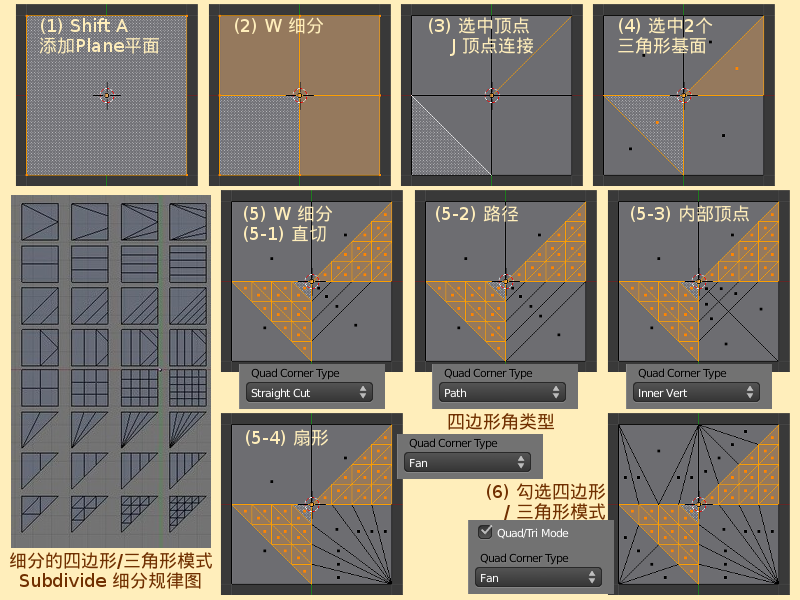Blender2.5x-2.6完全教程 3.4.3
来自Ubuntu中文
第 3.4.3 节 细分棱线 (subdivide)
常常有人问到:“如何在一条棱线上添加一个顶点?”,其实使用Subdivide细分命令就能很容易做到Subdivide selected edges细分己选中的棱线。Subdivide细分命令会在已选中的棱线的中央添加一个顶点,把这一条棱线一分为二。如果选中的是一个或者多个三角形或四边形的单独基面,也等同于选中了这基面上的棱线,因此在使用Subdivide细分命令在细分棱线的同时,也把三角形或四边形的单独基面也细分为一个个更小的基面。而对于五边形以及有更多棱边的单独基面来说,Subdivide细分命令只是简单把这个单独基面的各条棱线细分,不会细分出新的基面。
- Edit编辑模式 ⇒ Mesh网格菜单 ⇒ Edge棱线子菜单 ⇒ Subdivide
- 鼠标放在View视图里 ⇒ 快捷键 T 展开左侧Tool Shelf工具栏 ⇒ Mesh Tools网格工具栏目 ⇒ Add 增添项目 ⇒ Subdivide 细分按钮
- 鼠标放在View视图里 ⇒ 快捷键 W 打开Specials特定菜单 ⇒ Subdivide细分和Subdivide Smooth光滑细分
在Blender 2.63版以前,由于使用的是传统的只支持三角形和四边形基面的Mesh网格系统,因此当时的Subdivide细分命令也就受到了很大限制,在细分一个基面时,常常会令旁边的基面附带产生出许多不需要的三角形基面。在Blender 2.63版以后,使用的是支持多边形基面的全新Bmesh系统,于是Subdivide细分命令解决了这一麻烦的问题,默认不会产生多余的三角形基面了,并且这个功能也可以选用,这就有了更大的灵活性。用户可以在执行Subdivide细分命令之后,在View视图左侧Tool Shelf工具栏下方的Subdivide细分栏目里,自己选择是否使用“仅限于三角形和四边形的方式”进行Subdivide细分操作,还有其他一些参数设置,能让使用者方便快捷地得到各种细分效果。
| Number of Cuts | 分切数量 | 1 (1~10) | 决定了在每一条棱线上添加多少个顶点 | |
| Smoothness | 光滑度 | 0.000 (0~1) | Smoothness factor | 光滑系数,使网格造型变得光滑 |
| Quad/tri Mode | 四边形/三角形模式 | 可勾选 | Tries to prevent ngons | 生成三角形以避免生成多边形 |
| Quad Corner Type | 四边形角类型 | 菜单 | How to subdivide quad corners (anything other than Straight Cut will prevent ngons) | 如何细分四边形的角(除了直切以外的都会避免生成多边形) |
| Fan | 扇形 | |||
| Straight Cut | 直切 | √ | 不勾选四边形/三角形模式时,默认使用直切模式 | |
| Path | 路径 | |||
| Inner Vert | 内部顶点 | |||
| Fractal | 分形噪波 | 0.000 (0~1000) | Fractal randomness factor | 随机分形系数 |
| Along Normal | 沿着法线 | 0.000 (0~1) | Apply fractal displacement along normal only | 仅沿着基面法线(本体Z轴方向)应用分形位移 |
| Random Seed | 随机种子 | 0 (0~50) | Seed for the random number generator | 随机数字生成器的种子值 |
细分的光滑度和分形噪波——
- View视图里默认已有并已选中Cube立方体 ⇒ Tab 切换到编辑模式 ⇒ Ctrl Tab 3 切换为基面选取模式(请参考第 3.1.2 节) ⇒ 鼠标右键点击选中立方体前方的基面 ⇒ W 打开特定菜单 ⇒ 选择Subdivide细分 ⇒ 可以看到基面被一分为2x2共四块了 ⇒ 左侧Tool Shelf工具栏下方的Subdivide细分栏目 ⇒ Number of Cuts分切数量修改为3 ⇒ 可以看到基面被分为4x4共16块了 ⇒ 鼠标点按Smoothness光滑度的参数向右拖动,可以看到,随前光滑度的数值增大,被细分的16块基面向外凸起呈一个球面 ⇒ 鼠标左键在View视图空白处点击以下,确立一个新的3D Surcor游标位址 ⇒ Shift A 添加 ⇒ Monkey 猴脸 ⇒ W 打开特定菜单 ⇒ 选择Subdivide Smooth光滑细分 ⇒ 可以看到,左侧Tool Shelf工具栏下方的Subdivide细分栏目Smoothness光滑度已经是1了 ⇒ 当Smoothness光滑度保持是1不变时,如果调节Number of Cuts分切数量越大,那么猴脸就越光滑;如果把Smoothness光滑度改为0,则不论Number of Cuts分切数量是多少,猴脸的基面数量虽然变多了,但猴脸依然是棱角分明、不光滑的。
注意:Subdivide细分命令会使物体Mesh网格中Face基面的数量几乎是呈级数的增长,这会增加编辑3D模型时系统的计算负担,也会使最终渲染所花费的时间大大增加。以Monkey猴脸为例,默认的猴脸有500个基面,如果执行一个细分命令,并且分切数量设置为10,则猴脸的基面数量会猛增到60500个!这时,如果您的电脑配置不高,您就已经能感觉到电脑运行开始显得缓慢,如果您想电脑立刻死机的话,只需按下快捷键Shift R重复执行上一次的操作命令即可(请参考第 2.1.2 节)!因此,在实际的应用中,不必追求太过分的“精细”,应该量力而行,而且除了Subdivide细分以外,还有其它很多方法可以实现“看起来很精细、很逼真”的效果。首先要了解自己使用的电脑的计算处理极限,然后在制作一部3D动画作品或者影视特效时,以最少的工作量、最少的时间消耗、最少的成本,巧妙使用各种方法,只要能实现“看起来真实”就行,没有必要创建一个与真实情况完全一致的“黑客帝国”。——这就是“ The Movie Magic 电影魔术”的应用技巧。
- 继续上例 ⇒ A A 全不选然后全选 ⇒ X 删除,在弹出菜单中选择Vertex顶点 ⇒ Shift A 添加 ⇒ Plane 平面 ⇒ W 打开特定菜单 ⇒ 选择Subdivide细分 ⇒ 可以看到基面被一分为2x2共四块了 ⇒ 左侧Tool Shelf工具栏下方的Subdivide细分栏目 ⇒ Number of Cuts分切数量修改为3 ⇒ 可以看到基面被分为4x4共16块了 ⇒ 鼠标点按Fractal分形噪波的参数向右拖动,可以看到,随前光滑度的数值增大,被细分的16块基面变得混乱起来 ⇒ 如果Fractal分形噪波的参数太大,向四面八方混乱的基面甚至会占满整个屏幕 ⇒ 把Fractal分形噪波的参数调节为5左右 ⇒ 修改Along Normal沿着法线的参数为1 ⇒ 可以看到,原本向四面八方混乱的基面现在都仅向着Z轴方向变形 ⇒ 鼠标继续点按Fractal分形噪波的参数拖动加大,可以看到被细分的基面在本体Z轴方向被拉成长条形 ⇒ 鼠标点按Random Seed随机种子的参数拖动加大,可以变换不同的分形噪波形状。
细分的四边形/三角形模式——
- 继续上例 ⇒ Ctrl Z 撤消刚才的Subdivide细分操作,回到只有一个Plane平面的状态 ⇒ 7 切换为顶视图(请参考第 1.3.3 节) ⇒ 滚动鼠标滚轮放大View视图显示 ⇒ W 打开特定菜单 ⇒ 选择Subdivide细分 ⇒ 可以看到基面被一分为2x2共四块了 ⇒ Ctrl Tab 1 切换为顶点选取模式 ⇒ 按着Shift键鼠标右键点击选择中央的顶点和右上角顶点 ⇒ J 顶点连接(请参考第 3.3.4 节) ⇒ A 全不选 ⇒ 按着Shift键鼠标右键点击选择左侧中间的顶点和下方中间顶点 ⇒ J 顶点连接 ⇒ 现在右上角和左下角的基面都被分成了2个三角形,准备工作已经做好。
- 继续上例 ⇒ Ctrl Tab 3 切换为基面选取模式 ⇒ 按着Shift键鼠标右键点击选中2个三角形基面,这2个基面都有一个顶点位于原本Plane平面的中央 ⇒ W 特定操作 ⇒ 在弹出菜单中选择Subdivide细分 ⇒ 可以看到原本己选中的2个三角形基面被分成了更多更细小的三角形基面 ⇒ 注意,左侧Tool Shelf工具栏下方的Subdivide细分栏目下,Quad Corner Type四边形角类型菜单默认选中的是Straight Cut直切,原本己选中的2个三角形基面相邻的右下角四边形基面被一条棱线Straight Cut直切成了2块,一块是三角形,另一块是五边形 ⇒ 修改Number of Cuts 分切数量修改为3 ⇒ 己选中的三角形基面被细分得更多更小了,同时,没有被选中的右下角也被3条棱线Straight Cut直切成了一个三角形、二个四边形、一个五边形,现在右下角共有4个基面。
- 继续上例 ⇒ 在Quad Corner Type四边形角类型菜单中改选为Path路径,可以看到与之前的Straight Cut直切相比,右下角多了一条棱线把五边形分割成了一个四边形和一个三角形,现在右下角共有5个基面 ⇒ 在Quad Corner Type四边形角类型菜单中改选为Inner Vert内部顶点,可以看到与之前的Straight Cut直切相比,右下角多了一条棱线把所有的基面都一分为二,现在右下角共有7个基面 ⇒ 在Quad Corner Type四边形角类型菜单中改选为Fan扇形,右下角的分割成了“孔雀开屏”的样子,一共有7个基面 ⇒ 勾选Quad/tri Mode四边形/三角形模式,可以看到,原本没有被细分的其它相邻基面也全都被分成了各种三角形基面,这些三角形基面的细分规律是由相邻的棱线的顶点数量和位置决定的。
在右侧的Properties特性编辑器Object Modifiers物体修改器里也有一个功能类似的Subdivision Surface细分表面工具,具体的使用方法将在以后的相关章节详细介绍。